Как копировать в Excel
Копирование строк или одной строки
Для копирования строк в Excel необходимо подвести курсор мыши к ячейки с которой начинаются строки. Это может быть левый верхний или нижний угол или правый верхний или нижний угол.Нажать и удерживать левую кнопку мыши протянуть область выделения до противоположного угла так чтобы все нужные ячейки изменили цвет.
Отпустить левую кнопку мыши. Результат показан на Рисунке 1
Рисунок 1
Однократно нажать правую кнопку мыши. Появится контекстное меню как на Рисунке 2
Рисунок 2
Нажмите левой кнопкой мыши пункт меню "Копировать"На ленте Excel в группе Буфер обмена
Рисунок 3
Нажмите левой кнопкой мыши пункт "Копировать"
Для тех кто предпочитает пользоваться клавиатурой. Для копирования нажмите сочетание клавиш CTRL + C
После того как информация попала в буфер обмена можно выделенную область данных вставить в нужное вам место на листе или в другом документе
Для вставке можно так же использовать контекстное меню. Нажать на левой верхней ячейки места вставки левой кнопкой мыши один раз. Затем правой кнопкой мыши и выбрать пункт меню "Параметры вставки" нажать на иконку показанную на Рисунке 4
Рисунок 4
Для вставки можно так же воспользоваться лентой Excel группой Буфер обмена. Нажмите левой кнопкой мыши по кнопке "Вставить". Как показано на рисунке 5
Рисунок 5
Для тех кто предпочитает пользоваться клавиатурой. Для вставки данных нажмите сочетание клавиш CTRL + V
Результат на рисунке 6
Рисунок 6
Копируем только Часть данных в ячейке
Если строка или фраза была записана в одну ячейку, и необходимо только одно слово из фразы перенести в соседнюю ячейку.Нажмите левой кнопкой мыши ячейку в которой записана вся фраза
Нажимаем клавишу F2
Будет включена возможность редактирования содержания ячейки посимвольно
Выделяем нужный фрагмент текста
Рисунок 7
Скопировать нужные данные любым удобным способомВставить данные в нужную ячейку
Рисунок 8
Копируем Формулу в ячейке
Для того чтобы скопировать формулу, которая записана в ячейке необходимо выделить нужную ячейку кликнув по ней левой кнопкой мыши затем скопировать любым удобным способом
Затем необходимо выделить ячейку на листе куда необходимо вставить формулу
Вставляем в ячейку данные
Необходимо обратить внимание на результат. Он соответствует сумме ячеек строки куда копируется формула, то есть она преобразовывается в соответствии с местом расположения
Копируем Часть формулы в ячейке
Нажимаем F2
Выделяем часть строки с формулой
Рисунок 9
Копируем любым доступным способом
Результат после вставки формулы
Обратите внимание на то что формула выдаст результат, который будет соответствовать первоначальной позиции
Обратите внимание на то что формула выдаст результат, который будет соответствовать первоначальной позиции
Как скопировать только Значение ячейки, но не формулу в ней
Возможные проблемы при копировании
1. Ячейки должны быть одного размера3. Разные типы данных в ячейках (Разный формат)
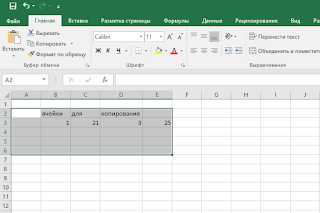
















Комментарии
Отправить комментарий